
Hoe een nieuwe Isabel-kaart bestellen?
- In te vullen documenten
- Vul het document ‘Ordercard’ (EN) en onderteken dit
- Voeg een kopij toe van de identiteitskaart:
- van de titularis van de nieuwe kaart
- van de persoon die het document ‘Ordercard’ tekent
- Stuur alles per e-mail naar customercare@isabel.eu
- Versturen en activatie van de kaart
- Is de titularis van de nieuwe kaart in het bezit van een Belgische elektronische identiteitskaart (e-ID) of van een elektronische E+ kaart en hij/zij kent de pincode ervan, dan:
- wordt de Isabel-kaart naar zijn/haar thuisadres verstuurd en
- kan hij/zij de kaart activeren met de pincode van zijn/haar e-ID
- Beschikt de titularis van de nieuwe kaart niet over dat type e-ID of hij/zij kent de pincode ervan niet, dan wordt:
- de Isabel-kaart naar zijn/haar thuisadres verstuurd
- pincode per mail met de bijhorende instructies naar de titularis verstuurd
- Is de titularis van de nieuwe kaart in het bezit van een Belgische elektronische identiteitskaart (e-ID) of van een elektronische E+ kaart en hij/zij kent de pincode ervan, dan:
Hoe een nieuwe Isabel-gebruiker aanmaken?
- In te vullen documenten
- Vul deze documenten in en onderteken ze:
- ‘Add-User ’ (EN)
- ‘Toevoegen van een Bank’ (EN)
- Voeg een kopij toe van de identiteitskaart van de:
- nieuwe gebruiker
- persoon die de documenten ondertekent
- Stuur alles per e-mail naar Isabel@belfius.be
- Vul deze documenten in en onderteken ze:
- Versturen en activatie van de kaart
- Is de nieuwe gebruiker in het bezit van een Belgische elektronische identiteitskaart (e-ID) of van een elektronische E+ kaart en hij/zij kent de pincode ervan, dan:
- wordt de Isabel-kaart naar zijn/haar thuisadres verstuurd en
- kan hij/zij kan de kaart activeren met de pincode van zijn/haar e-ID
- Beschikt de nieuwe gebruiker niet over dat type e-ID of hij/zij kent de pincode ervan niet, dan wordt:
- de Isabel-kaart naar zijn/haar thuisadres verstuurd
- pincode per mail met de bijhorende instructies naar de titularis verstuurd
- Is de nieuwe gebruiker in het bezit van een Belgische elektronische identiteitskaart (e-ID) of van een elektronische E+ kaart en hij/zij kent de pincode ervan, dan:
U gebruikt BelfiusWeb in modus zonder kabel?
Meld u eenvoudig aan door belfiusweb/belfius.be/new in de adresbalk in te brengen.
Kies nadien voor ‘Aanmelden zonder usb-kabel‘.
U gebruikt BelfiusWeb in modus met kabel om betalingsbestanden te opladen of CODA/ uittreksels te downloaden: hebt u de module Belfius Cardreader Connector al op uw pc of laptop?
-
U werkt thuis op uw eigen pc of laptop en via uw eigen internetverbinding?
Klik hier voor de installatie van de module Belfius Cardreader Connector.
-
U werkt op een pc of laptop en via een netwerk of citrixomgeving van uw werkgever?
In dit geval hebt u in principe dezelfde mogelijkheden zoals op kantoor en hoeft u niets te installeren. Mocht dit toch niet het geval zijn, dan bevelen we u aan om Belfius Cardreader Connector op uw pc of laptop te installeren (cf. supra).
-
U werkt thuis op een pc of laptop waarop u geen toelating hebt om installaties te doen?
- Belfius Cardreader Connector staat op deze pc? U beschikt dan over dezelfde mogelijkheden zoals op kantoor.
- Belfius Cardreader Connector staat niet op deze pc en u kan niet inloggen op een netwerk of citrixomgeving van uw werkgever?
In dit geval kan u niet gebruikmaken van Belfius Cardreader Connector.
Wil u optimaal gebruikmaken van de nieuwe versie van BelfiusWeb, volg dan onderstaande procedure.
Ze is eenvoudig, snel en veilig, en neemt slechts enkele minuten in beslag.
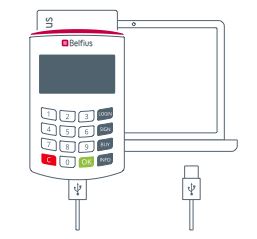
BelfiusWeb gebruiken in de modus met kabel biedt verscheidene voordelen
- U hoeft enkel uw pincode in te voeren om toegang te krijgen tot BelfiusWeb of om transacties te ondertekenen.
- U kan betalingsbestanden importeren.
- U kan uw rekeningafschriften in pdf-formaat of CODA-bestanden downloaden.
Hoe installeert u de module ‘Belfius Cardreader Connector’?
- Enkel personen met administratorrechten op deze pc kunnen onderstaande procedure toepassen.
- Hebt u de oude versie van BelfiusWeb naar deze pc afgeleid, sluit dan deze internetpagina af en open een nieuwe.
- Log opnieuw aan door belfiusweb/belfius.be/new in de adresbalk in te voeren.
- Sluit de kabel aan op de pc en steek uw BelfiusWeb Card in de Belfius Cardreader.
- Kies ‘Aanmelden met usb-kabel’.
- Er verschijnt een boodschap op uw pc voor het installeren van de ‘Belfius Cardreader Connector’. Dit programma verzorgt de verbinding tussen de kaartlezer en uw pc.
- Om u verder te begeleiden, staat deze installatiehandleiding ter beschikking.
- Sluit na de installatie uw internetbrowser af.
- Wil u zich daarna aanmelden op BelfiusWeb, open dan een nieuwe internetpagina.
- Zodra uw pc en uw kaartlezer met elkaar zijn verbonden, kiest u ‘Aanmelden met USB-kabel’ en voert u de pincode van uw BelfiusWeb Card in op uw Belfius Cardreader.
- U bent nu aangelogd en kan aan de slag!